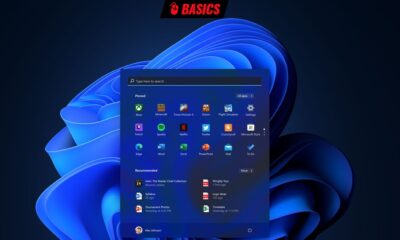Prácticos
Qué hacer si tu PC no arranca por un fallo de la memoria RAM

Con el salto a la memoria RAM de tipo DDR5 hemos vivido una época bastante complicada que, francamente, me recuerda bastante a lo ocurrido con la DDR4 y las dos primeras generaciones de procesadores AMD Ryzen. Recuerdo que, cuando analicé el Ryzen 7 1800X y el Ryzen 5 1600X, tuve más de un fallo con la memoria RAM, además de serios problemas de estabilidad con las memorias que, en teoría, eran las recomendadas, y no me quedó más remedio que afinar las memorias a mano desde la BIOS, tanto la velocidad como la latencia. Al final pude mover la RAM a 2.933 MHz.
El caso es que el debut de la memoria RAM DDR5 no ha estado exento de problemas, y estos se han producido tanto con procesadores Intel como con modelos de AMD. Si os soy sincero he tenido más problemas con los de AMD, aunque por suerte ninguno ha sido tan grave como en las primeras generaciones, y al final siempre he conseguido que la memoria acabe funcionando de una manera u otra.
Hace poco he podido comprobar que los problemas con la memoria RAM DDR5 siguen todavía vigentes, y que hasta en plataformas modernas sigue siendo relativamente común encontrarse con fallos a nivel de compatibilidad, incluso cuando todo parece ir bien y de repente, al ir a encender el PC al día siguiente, de repente recibimos un código de error relacionado con la memoria, como el «0d» o el «15». Si te ocurre esto tranquilo, que lo más probable que no se haya roto nada y que puedas solucionarlo en unos minutos.
Qué hacer si mi PC muestra un fallo en la memoria RAM y no arranca
Hace poco sufrí este problema con mi nuevo PC, un equipo de última generación tope de gama que había estado funcionando perfectamente desde el primer día. La noche antes funcionaba de maravilla y a la mañana siguiente se quedó anclado en un código «15». Por suerte sabía qué hacer y pude solucionarlo en unos minutos, pero sé que para muchos lectores sin experiencia esto puede llevarles a un callejón sin salida, y por eso he querido dar forma a este artículo, donde os voy a explicar qué tenéis que hacer.
No entres en pánico, lo primero que tienes que hacer es reiniciar el PC porque puede que haya sido un simple fallo de inicio y que se resuelva de esa manera. Puedes probar también a desconectar el PC de la corriente durante unos minutos.
Si lo anterior no funciona, apaga el PC de la corriente, abre el chasis y deja conectado únicamente un stick de memoria en la ranura 4. Vuelve a conectar el PC y comprueba si este arranca. Si funciona, te aparecerá un mensaje avisándote de que ha habido un problema de inicio y tendrás la opción de cargar los valores por defecto de la BIOS o de entrar en ella. Carga los valores de inicio, llega a Windows, entra en la web del fabricante de tu placa base y actualiza la BIOS a la última versión que no sea beta.
Una vez actualizada la BIOS, desconecta el PC e instala los demás módulos de memoria RAM y vuelve a encenderlo. Todo debería funcionar, y tendrías que poder entrar en la BIOS. Selecciona el perfil Intel XMP o AMD EXPO, según corresponda, y listo, todo debería funcionar sin problema. Si no es así, lo más probable es que la frecuencia, las latencias o ambos valores del perfil Intel XMP o AMD EXPO sean demasiado agresivos y te estén dando problemas de estabilidad. En ese caso lo ideal es configurar un valor de frecuencia y/o latencia ligeramente inferior a ese máximo.
Puede que tu PC siga mostrando un error de memoria incluso con un solo stick instalado. Si te encuentras en esta situación no pasa nada, tienes que resetear la CMOS para que la placa base restaure a los valores de fábrica y deje de aplicar cualquier perfil de overclock que pueda estar causando ese problema. Para ello solo tienes que desconectar el PC de la corriente, abrir el chasis, quitar la pila CMOS (la pila de botón colocada en la placa base) y esperar unos minutos. Para quitar la pila debes tirar hacia atrás de la pequeña pestaña de retención.
Ahora vuelve a colocar la pila y enciende el PC. Este debería arrancar y te aparecerá el mismo aviso de error de la BIOS, que te permitirá cargar los valores por defecto o entrar en ella. Repite el proceso que te he comentado, es decir, llega a Windows y haz todo lo necesario para actualizar la BIOS de tu placa base. Luego entra en la BIOS y carga el perfil Intel XMP o AMD EXPO. Si te vuelven a dar problemas configura manualmente un valor ligeramente inferior en velocidad y/o latencias.
También puedes utilizar la memoria RAM DDR5 a su velocidad mínima por defecto, que son 4.800 MHz. A ese nivel no tendrás ningún problema de estabilidad, pero perderás mucho rendimiento, así que este debe ser tu último recurso si necesitas utilizar el PC sí o sí. Recuerda también que si ocupas las cuatro ranuras de una placa base limitada a doble canal es muy probable que tengas que reducir la velocidad máxima de la memoria para no tener problemas de estabilidad.
En caso de que nada de lo anterior funcione puede que el fallo de la memoria RAM se deba a que esta está defectuosa, y en este caso deberías solicitar un cambio de producto o una devolución. Si funciona a 4.800 MHz pero nada de lo anterior te permite utilizar el perfil Intel XMP o AMD EXPO quizá el kit que has elegido no se lleve bien con tu placa base. Lo recomendable en este caso es mirar el listado de kits compatibles con nuestra placa base y cambiarlo por un kit que esté dentro de dicha lista.
-

 A FondoHace 2 días
A FondoHace 2 díasQuince cosas interesantes sobre Neptuno, un vecino muy lejano
-

 GuíasHace 5 días
GuíasHace 5 díasTodo lo que debes saber sobre la memoria RAM en diez preguntas y respuestas
-

 PrácticosHace 13 horas
PrácticosHace 13 horasQué placa base tengo, cómo descubrirlo en segundos
-

 NoticiasHace 4 días
NoticiasHace 4 díasWindows 3.1 le gana la partida a CrowdStrike